Gestion des transactions avec Jobs
Aperçu
Le traitement des commandes (autorisation, annulation, remboursement) dans Commerce Cloud met à jour l’état de la commande dans le tableau de bord Affirm. Bien que vous puissiez traiter les commandes dans le tableau de bord, nous vous recommandons fortement d'utiliser Commerce Cloud pour que le statut des commandes reste synchronisé avec Affirm.
Configurer vos fonctions de gestion des commandes
Pour configurer vos fonctions de gestion des commandes, vous devez importer des fichiers XML à partir de la cartouche téléchargée et activer chaque tâche (fonction). Ces fichiers sont inclus dans affirm.zip qui aurait dû être chargé lors des étapes précédentes (si ce n'est pas le cas, accédez à la section Importer les fichiers XML à partir du répertoire de métadonnées et suivez les étapes). Veuillez noter que certaines de ces fonctions peuvent ne pas être disponibles dans les anciennes versions de la cartouche.
1. Accédez à Administration > Opérations > Tâches .
2. Vérifiez que chaque tâche importée a été créée.
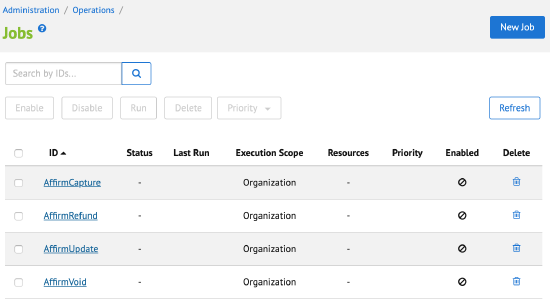
3. Pour chaque tâche (affichée ci-dessus), cochez la case activée et définissez l'intervalle.
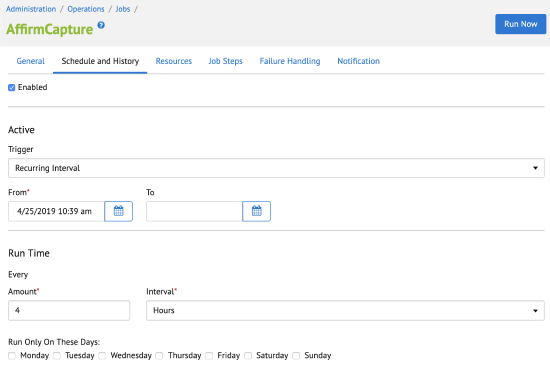
4. Vérifiez le champ d'application dans l'onglet Étapes de la tâche pour vous assurer que votre site est inclus.
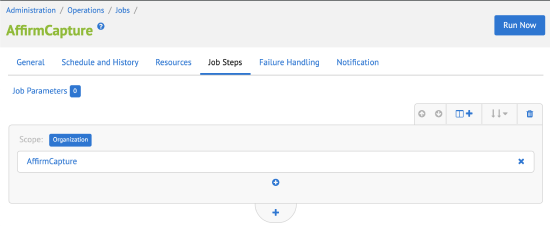
Traitement des transactions dans le tableau de bordCliquez ici pour en savoir plus sur le traitement des transactions
Interfaces externes
Affirm REST API
La commutation entre le service Affirm et la plateform Salesforce Commerce Cloud repose sur l'API REST d'Affirm. Tout le trafic en dehors de l'instance Salesforce Commerce Cloud est géré par le protocole HTTPS. Dans la plateforme Salesforce Commerce Cloud, chaque appel d'API vers Affirm est intégré à un service qui gère les fonctionnalités de surveillance et de journalisation.
Documentation sur l'intégration Affirm
Message promotionnel
Traitement des transactions
Lorsqu'un client effectue un paiement avec Affirm comme mode de paiement, Affirm autorise un débit pour le montant de la commande. Les frais entrent dans un état en attente dans le compte Affirm du client. Les frais autorisés expirent si vous ne les capturez pas avant la date limite de capture, qui est une période spécifiée dans votre contrat de partenariat avec Affirm. Si vous n'avez pas défini vos exigences en matière de délais d'autorisation en raison de stocks, de précommandes ou de délais d'expédition dans votre formulaire d'inscription, veuillez contacter votre responsable de la réussite des clients.
Après qu'Affirm a autorisé des frais, vous pouvez effectuer les actions suivantes sur celle-ci dans WooCommerce :
Saisie
La saisie d'une charge a les effets suivants :
- Débite le montant autorisé au compte Affirm du client.
- Début du cycle de facturation du client
- Déclenche la procédure de transfert d'argent d'Affirm au commerçant
Les commerçants saisissent généralement une charge après avoir traité la commande. Nous recommandons la capture automatique si vous exécutez habituellement les commandes dans les 5 jours ouvrables, afin que le client reçoive son achat avant sa première facture.
1. Sur la page principale, accédez à Business Manager > Merchant Tools > Order > Orders .
2. Cliquez sur la commande.
3. Définissez le statut d’expédition sur Expédié .
Une tâche exécutée manuellement ou périodiquement capturera la charge.
Annuler et rembourser
Si vous n'avez pas encore saisie une charge, vous pouvez annuler son autorisation en l'annulant. Si vous avez déjà saisi un débit, vous pouvez l'annuler et rembourser le montant au compte Affirm du client. L'annulation d'une charge est irréversible et Affirm ne peut pas rétablir ces fonds.
- Sur la page principale, accédez à Business Manager > Merchant Tools > Commande > Commandes .
- Cliquez sur la commande.
- Définissez Statut de la commande sur Annulé .
Un travail par lots basé sur le statut Confirmer de la commande avant l'annulation remboursera ou annulera les frais.
Configurer des tâches récurrentes
SFCC effectue les actions ci-dessus sur la base de travaux manuels ou récurrents.
Pour créer des tâches récurrentes :
1. Configurer les services et les tâches Affirm.
2. Dans la page principale de Business Manager , allez à Administration > Opérations > Horaires (déprécié) .
3. Cliquez sur la fonction de gestion des commandes (job).
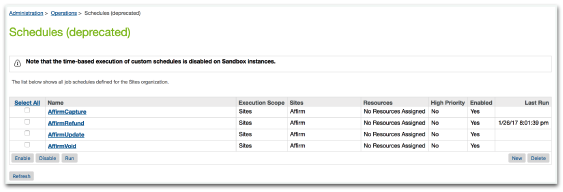
4. Cliquez sur Intervalle récurrent .
5. Saisissez vos préférences en matière de calendrier.
6. Cliquez sur Exécuter .
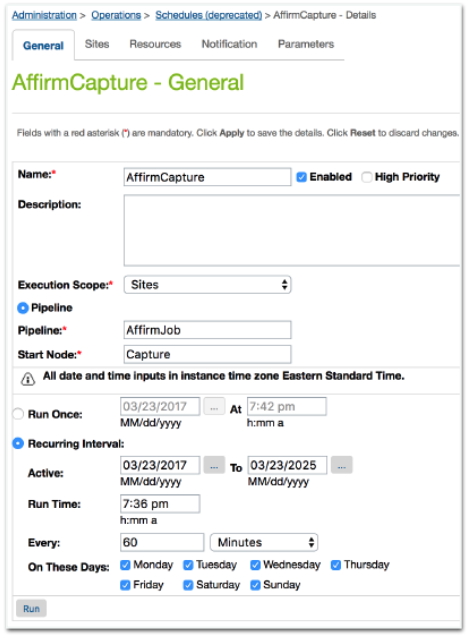
Afficher les transactions traitées
Accédez à Business Manager> Merchant Tools> Ordering pour voir toutes les commandes traitées. Pour les commandes achetées avec Affirm comme mode de paiement :
Onglet Attributs
L'onglet Attributs contient les détails de paiement Affirm
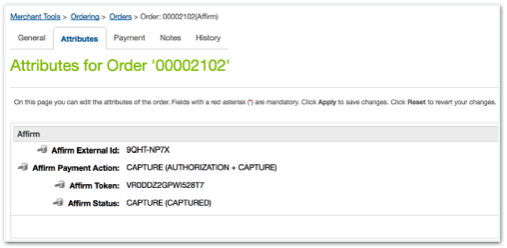
Onglet Paiements
-
Le paiement de la commande apparaît comme Non payé (pré-capture)
-
Si vous configurez la capture automatique, le paiement s'affiche comme étant payé
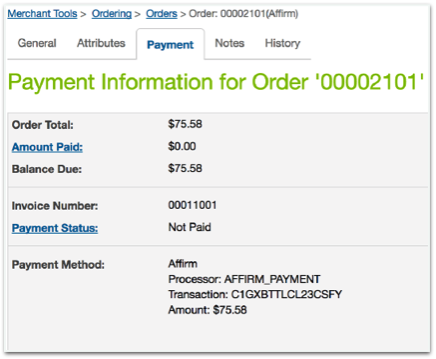
Updated 26 days ago